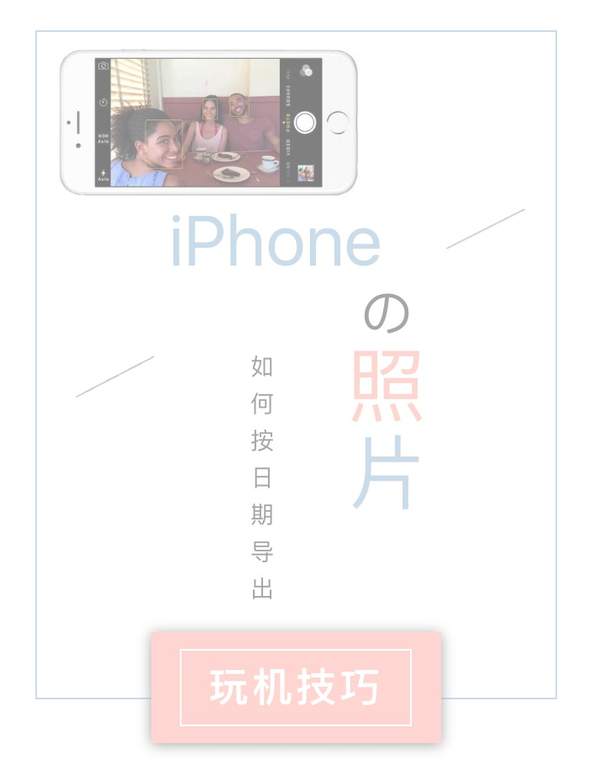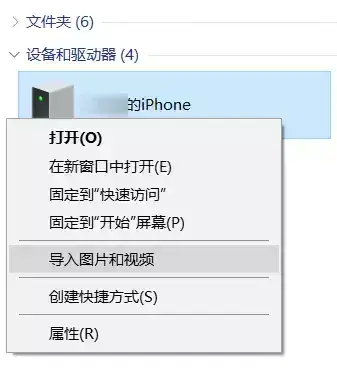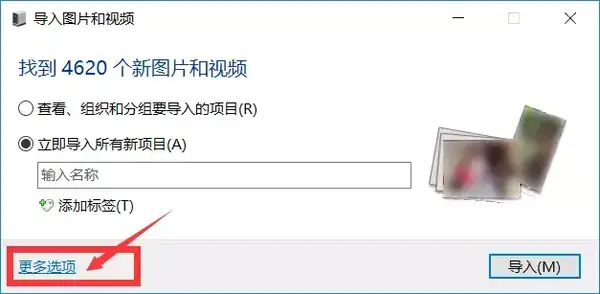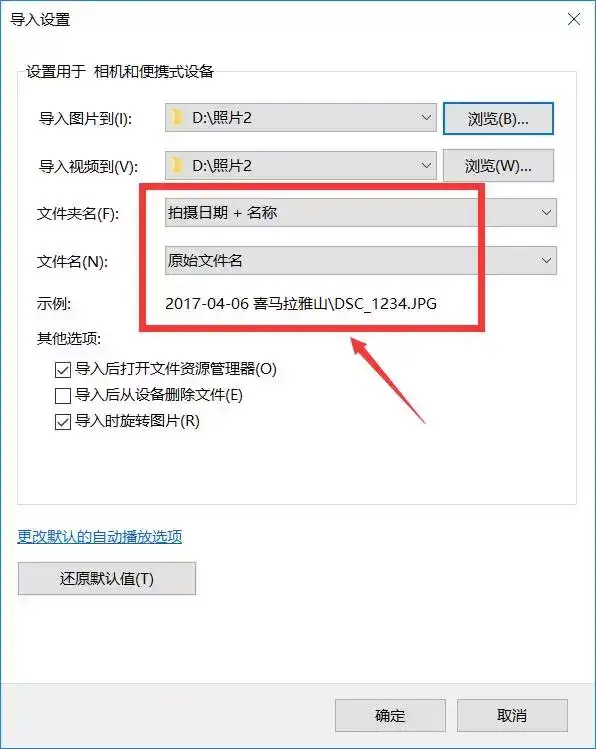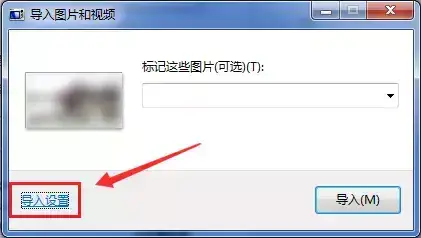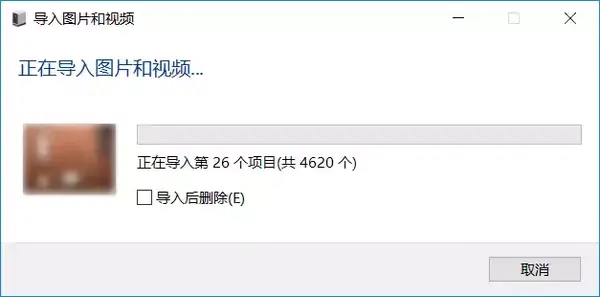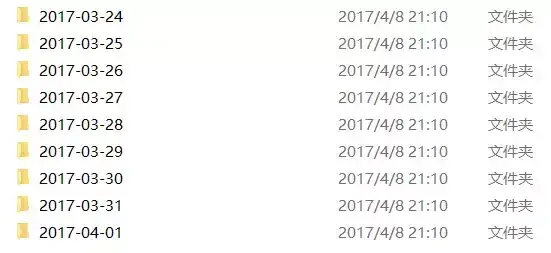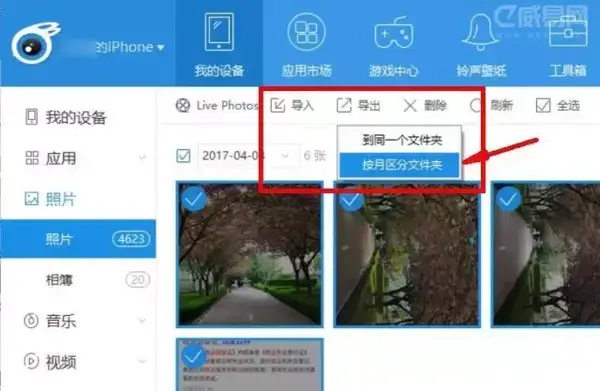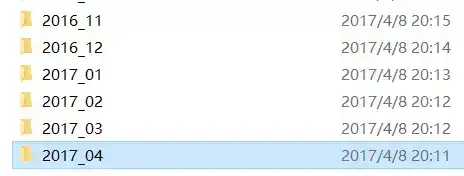iphone保存的照片怎么看原拍摄日期(iphone如何按日期导出照片)
iPhone连接到电脑,打开后照片都是100APPLE、101APPLE这样的目录存储的,照片文件都是以IMG_xxxx.JPG格式存储的。如果想按照日期的方式导出,该如何操作呢?
使用“导入照片和视频”
iPhone连接到电脑后,鼠标右键点击iPhone的设备图标,选择“导入照片和视频”。
在弹出的界面中,iPhone 7 会显示存储的图片和视频数量。选择“立即导入所有新项目”,再点击“更多选项”。
iPhone 6/6s 则会在电脑读取图片和视频数量后弹出一个界面,此时点击“导入设置”。
在“导入设置”中,文件夹名选择“拍摄日期 名称”,文件名选择“原始文件名”。然后点击“确定”按钮,就可以导出照片到电脑了。
这样就可以按照日期将iPhone的照片和视频导出了。
不同的电脑可能会有一点差别哦~
使用第三方软件导出
安装iTunes、iTools或者PP助手这类软件,这里以iTools为例:
打开iTools,连接到iPhone之后,点击“照片”——“全选”——“导出”,之后会弹出一个下拉菜单,选择“按月区分文件夹”,然后选择目录就可以了。
这种方法的好处是导出速度快,不容易出错。
好了,小伙伴们可以学起来了,五一是不是拍了很多美照,可以快速、有序的保存起来啦~~
赞 (0)